GPPW 使用基本操作
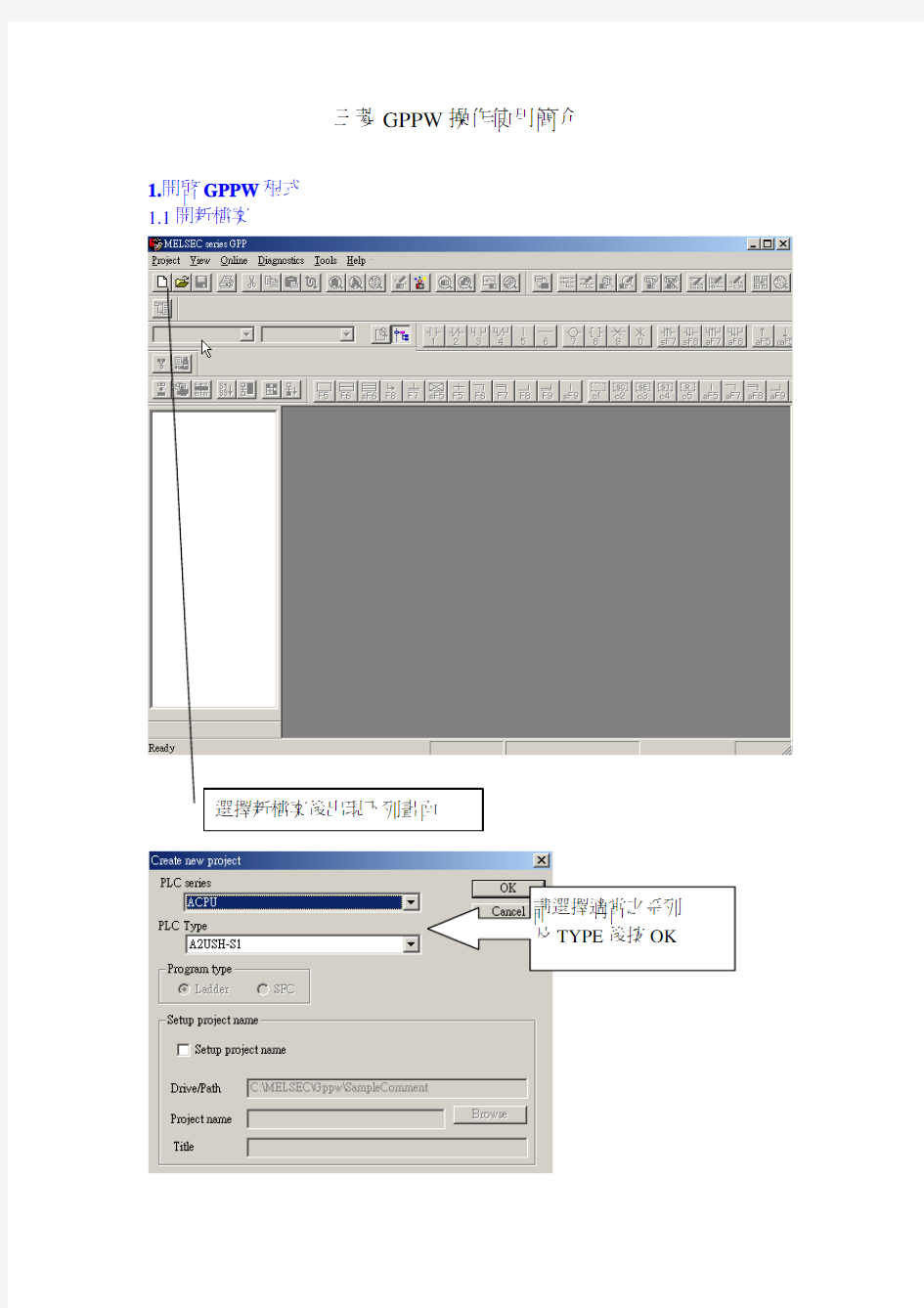

三菱GPPW 操作使用簡介
1.開啟GPPW 程式 1.1開新檔案
按OK 後出現下列畫面
1.2輸入階梯圖程式之步驟
:
程式輸入區
1.3階梯圖輸入
Icon
刪掉直線
刪掉橫線
應用指令輸入
線圈輸入(輸出點,timer,counter, 內部relay…..) 橫線輸入
直線輸入
N.C 接點並聯輸入
N.O 接點並聯輸入
N.C 接點輸入
N.O 接點輸入
Input X
Output Y
Timer T
Counter C
1.4離線轉換程式:
未convert之程式無法寫入PLC 程式輸入完畢請選
擇Convert來轉換
Convert完畢灰色
消失
1.5檢查程式
出現下列畫面
選取
Check program
檢查結果
選取完畢按Execute
2.註解功能: 2.1寫註解
2.2
在程式中顯示註解
2.3直接在程式上修改註解
2.4 階梯圖/指令圖轉換
選擇Instruction list
出現下列畫面
變成指令
型式
選取Ladder變成
階梯圖
3.插入/刪除功能 3.1插入一行
3.2刪掉一行
3.3插入一空格
完成插入一格
3.4刪除一格
4.尋找/取代功能 4.1尋找接點或線圈
選取 Find device
4.2尋找步階號碼
選取
Find step no.
4.3取代接點或元件
出現對話方塊選取Replace device
被取代的
元件
新的元件
5.交叉分析/放大縮小功能
5.1交叉分析
選取
Cross reference list
按
Execute
5.2放大/縮小
5.3專案樹狀圖顯示與否
選擇
Zoom調整大小
選取
Project data list
6.On-line連線功能
6.1On-line 連線讀取PLC之程式
出現下列畫面
欲讀取之
√
項目請打
讀取完畢按確定
出現下列畫面: 若PLC內部有程式,則自動顯示內部程式
6.2寫入程式
選取
Write to PLC
LED显示屏控制软件操纵使用说明(灵信V3.3)
第一章概述 1.1 功能特点 《LED Player V3.3》是本公司新推出的一套专为LED显示屏设计的功能强大,使用方便,简单易学的节目制作、播放软件,支持多种文件格式:文本文件,WORD文件,图片文件(BMP/JPG/GIF/JPEG...),动画文件(SWF /Gif)。 2.2 运行环境 操作系统 中英文Windows/7/NT/XP 硬件配置 CPU: 奔腾600MHz以上 内存:128M 相关软件 OFFICE2000--如需WORD文件必须安装
第二章安装与卸载 2.1 安装 《LED Player》软件安装很简单,操作如下:将LED Player播放软件的安装光盘插入电脑光驱,即可显示LED Player播放软件的安装文件,双击LED Player,即可实现轻松安装。 《LED Player》软件安装成功后,在【开始】/【程序】里将出现“LED软件”程序组,然后进入该程序组下的“LED Player”,单击即可运行,如图所示, opyright ? 2005-2007 Listen tech. All Rights Reserved 灵感设计诚信 同时,桌面上也出现“LED Player”快捷方式:如右图所示,双击它同样可以启动程序。
2.2 卸载 《LED Player》软件提供了自动卸载功能,使您可以方便地删除《LED Player》的所有文件、程序组和快捷方式,用户可以在“LED软件”组中选择“卸载LED Player”,也可在【控制面板】中选择【添加/删除程序】快速卸载. 第三章使用详解 3.1 节目组成 每块显示屏由一个或多个节目页组成。节目页是用来显示用户所要播放的文本、图片、动画等内容。区域窗口有十一种:图文窗、文本窗、单行文本窗、静止文本窗、时间窗、正计时窗、倒计时窗、模拟时钟窗、表格窗、动画窗、温度窗。 文件窗:可以播放各种文字、图片、动画、表格等几十种文件。 文本窗:用于快速输入简短文字,例如通知等文字。 单行文本窗:用于播放单行文本,例如通知、广告等文字。 静止文本窗:用于播放静止文本,例如公司名称、标题等文字。 时间窗:用于显示数字时间。 计时窗:用于计时,支持正/倒计时显示。
LXM调试软件Somove使用说明
L X M26调试软件S o m o v e使用说明安装LXM26调试软件调试软件 如果没有安装Somove,需要先安装Somove 下载地址: 安装好Somove 后需要安装Lexium26 的DTM 下载地址: 软件注册 如果尚未注册软件系统会自动提示注册,注册是免费的。 连接电脑 Lexium26通过CN3口(modbus485)和电脑进行通讯,施耐德标准通讯线缆型号是TCSMCNAM3M002P,此电缆连接电脑一端为USB口 在第一次进行调试时,需要查明电脑分配给此调试电缆的COM口,打开硬件管理器就可以看到,此处为COM4 确认COM口后,需要在Somove里面设定对应的COM口,单击编辑链接 选择modbus串行,并单击最右边编辑图标 选择对应的COM端口,单击应用并确定
然后电脑和伺服驱动器的通讯就可以开始了,单击连接 选择Lexium26 ,并单击连接 参数上载后后可以进行Somove在线调试 我的设备 用途:我的设备页面用于显示伺服驱动器和电机的基本信息,包括 驱动器型号 驱动器序列号 驱动器固件版本 电机型号 驱动器额定/峰值电流 电机额定/峰值转速 电机额定/峰值扭矩 … 参数列表 用于:参数列表页面用于设置驱动器P参数,可以按照P参数组开设置,也可以按照操作模式来设置。 相关参数说明可以在Lexium26手册第九章查询
错误内存 用途:错误内存界面用来查看伺服的故障历史,可以显示当前故障,已经5次历史故障,并且指明故障原因和处理方式。 可视化 用途:可视化界面用于显示以下信号的状态或者数值 数字输出/输出 模拟量输入/输出 指定参数的数值 指定参数显示需要 1.选定要显示的参数 2.在右侧区域用鼠标选择显示区域 示波器 用途:可同时捕捉驱动器内部的最多4个变量,例如电流、电压、位置误差、实际速度等,并绘制成以时间为横坐标的曲线图,以此观察驱动器及电机的运行性能是否符合要求,并相应的做出控制环参数调整。 左侧三个输入区域分别用于: Channels:选择希望监视的参数 Trigger:选择开始捕捉参数的触发条件 Settings:选择需要做出调整的控制环参数 这三个输入区域可以分别用右侧示波器栏顶部的三个按钮打开 这是右侧示波器栏顶部的一排按钮,它们的功能是这样的: :用于打开和关闭左侧三个输入区域 :用于加载和保存捕捉到的波形文件 :用于导出和导入示波器的配置文件 :分别用于给波形曲线加注释,将波形拷贝为图形文件(*.png),设置FFT功能的采样参数 :用于对波形进行放大、缩小、移动 :分别用于在波形上加两个光标以准确读出光标点的数值,在示波器上显示波形名称样例,对波形进行FFT转换观察频域分布 示波器的一般使用顺序为: 1.在左边第一个输入区域中选择希望捕捉的参数: 1)按打开可以捕捉的参数列表,示波器同时最多捕捉4个参数
使用方法及操作步骤
【使用方法及操作步骤】 使用方法与操作步骤可参照GB8074-87水泥比表面积测定方法---勃氏法的有关规定进行,现摘录如下: (1)仪器的校正 1、标准物料:使用比表面积接近2800cm2/g和4000 cm2/g的标准物料对试验仪器进行校正。标准样品在使用前应保持与室温相同。 2、试料层体积的测定 测定试料层的体积用下述水银排代法 A、将二片滤纸沿筒壁放入透气圆筒内,用推杆(附件一)的大端往下按,直到滤纸平正地放在穿孔板上,然后装满水银,用一薄玻璃板轻压水银表面,使水银表面与圆筒上口平齐,从圆筒中倒出水银称重,记录水银质量P1。 B、从圆筒中取出一片滤纸,然后加入适量的粉料,再盖上一层滤纸用捣器压实,直到捣器的支持环与圆筒顶边接触为止,取出捣器,再在圆筒上部空间加入水银,同上述方法使水银面与圆筒上口平齐,再倒出水银称重,记录水银质量P2。(称重精确到0.5g) C、试料层占有的体积用下式计算:(精确到0.005cm3) V=(P1-P2)/ρ水银 式中:V——试料层体积(cm2); P1——圆筒内未装料时,充满圆筒的水银质量(g); P2——圆筒内装料后,充满圆筒的水银质量(g); ρ水银——试验温度下水银的密度(g/cm3)(见表一) 试料层体积的测定,至少进行二次,每次应单独压实,取二次数值相差不超过0.005 cm3的平均值,并记录测定过程中圆筒附近的温度。每隔一季度至半年应重新校正试料层体积。
注:应制备坚实的水泥层,如太松或水泥层达不到要求的体积时,应调整水泥的试用量。 (2)漏气检查 将透气圆筒上口用橡皮塞塞紧,把它接到压力计上用抽气泵从压力计一臂中抽出部分气体、然后关闭阀门,压力计中液面如有任何连续下降表示系统内漏气,需用活塞油脂加以密封。 (3)试样准备 1、将经110℃±5℃下烘干冷却至室温的标准试样,倒入100ml的密闭瓶内用力摇动 2 min,将结块成团的试样振碎,使试样松散,静置2 min后,打开瓶盖,轻轻搅拌,使在松散过程中沉到表面的细粉,分布到整个试样中去。 2、水泥试样应先通过0.9mm的方孔筛,再在110℃±5℃下烘干、冷却至室温。 3、确定试样量:校正试验用标准试样重量和测定水泥的重量,应达到制备的试料层中空隙率为0.500±0.005,计算式为: W=ρv(1-ε) 式中:W—需要的试样量; ρ—试样密度(g/cm3); V—按上述测定的试料层体积(cm3); ε—试料层空隙率(注2)。 表一在不同温度下水银密度、空气粘度η 注2:空隙率是指试料层中孔隙的容积与试料层总的容积之比,一般水泥采用0.5000±0.005,如有的粉料按上式算出的试样量在圆筒的有效体积中容纳不下,或经捣实后,未能充满圆筒的有效体积,则允许适当地改变空隙率。 (4)试料层制备
D06调试软件说明
D06调试软件说明 首先要将D06按照使用说明书安装好。用汽油启动汽车,通过专用串口连接线把D06与PC 机连接。启动D06调试软件。 启动后的主界面: VEHICLE CONFIGURATION 参数配置 DISPLAY 数据显示 AUTOCALIBRATION 自动配置 SA VE CONFIGURATION 保存配置 LOAD CONFIGURATION 读入配置 ECU REPROGRAMMING 重新编程 EXIT 退出
选择语言,操作如下图: 进入VEHICLE CONFIGUNATION 菜单,内部有F1、F2、F3、F4四张表格。F1表格的内容如下图:
Fuel type 燃料类型 默认状态: LPG (液化气) 选择项: Methane (天然气) Inj、喷射的方式 默认状态:Sequential (顺序喷射) 选择项:Full Group (分组喷射) Injectors 喷嘴类型 默认状态:Omvl FAST 选择项:Omvl STD Reducer:减压器类型燃料类型选择为Methane时,就没有此选项 默认状态: STD 选择项:MP 选择项:HP Type of revolution signal 转速信号的类型 默认状态:Standard 选择项:Weak No、of cylinders 汽缸数 默认状态:4 Cylinders 选择项:3 Cylinders Ignition type 线圈类型 默认状态:Two coils 选择项:One coil 选择项:RPM sensor 选择项:RPM sensor2 Type of change over 转换类型 默认状态:In acceleration 选择项:IN DECELERTION REV、THRESHOLD FOR CHANG-OVER 转换的转速 默认状态:1600 选择项:800—3000 REDUCER TEMPERATURE FOR CHANGE-OVER 转换时的减压器温度 默认状态:30
技能操作命题指南
技能操作命题指南 操作技能考核是职业技能鉴定的重要组成部分,是职业技能鉴定区别于其他资格考试的突出特征。操作技能考核命题既要遵循考试科学的普遍规律,更要按照“以职业活动为导向,以职业能力为核心”指导思想,从工作现场实际和职业活动出发设计考核方式。基本原则是考核的科学性和可行性的统一。 操作技能国家题库开发技术核心是模块化、结构化、标准化。开发操作技能题库的基本步骤主要包括四大部分: ----分析职业标准,确定《操作技能考核内容结构表》; ----编制《操作技能鉴定要素细目表》; ----编写操作技能考核鉴定点; ----编写操作技能考核试题。 (对于国家职业标准中要求在标准教室考试的职业,可以笔试方式考核,并结合本职业特点确定考核题型,比如案例分析、方案策划、模拟题、情景题、计算题、简答题、论述题等。) 一、编制《操作技能考核内容结构表》 《操作技能考核内容结构表》是依据国家职业标准,按照职业活动整体内在关系,确定的本职业各等级的考核范围结构表。在这个过程中,一般要经过三个阶段:(1)内容划分:按照职业活动内容,划分出该职业的整体操作技能活动范围和内容,一般不按过程划分。具体划分方式可以按下述步骤进行: ——按性质划分:按照职业活动中的不同性质进行划分。例如,在职业活动范围中,一般可以划分出操作技能要求和其它要求两个方面,前者主要指通过从业者的具体操作活动完成的工作目标,如加工工件;后者主要指由于职业中的职能性工作带来的活动要求,如培训与指导。 ——按主辅划分:按照职业活动中所要求的各种操作技能的重要程度划分为基础性、主体性和辅助性三种操作活动要求。例如,在中式烹调师中除了“菜肴制作”这一主体操作活动要求外,还在“刀工”和“原材料初加工”等基础性操作活动方面有要求;而在维修电工中除了“设计”、“安装”、“调试”、“故障检修”等主体操作活动要求外,还要求“仪表仪器的使用与维护”等辅助性操作技能要求。 ——按领域划分:按照职业活动的不同领域进行划分。这种划分并没有先后高低之分,只是指不同的工作领域。例如,汽车修理工中有“维护”、“修理”和“故障诊断与排除”等
摊铺机基本操作和正确使用要点
摊铺机基本操作和正确使用要点 一、简单概述一下摊铺机在施工中的位置: 1、摊铺机的结构:主机、熨平板两大块见《培训图片RP1250》 2、各系统功能:(简单说明各系统功能并比较两部分) (1)驱动系统; (2)输分料系统; (3)油缸系统:找平、料斗、提升;以上为主机部分 (4)振捣系统:双振、单振; (5)振动系统:偏心振动、脉冲振动。以上为熨平板部分 3、摊铺机的工作原理:(详细说明各程序工作要点及举例说明) 料厂(拌和楼)料车(自卸车)工地(摊铺机料斗) 输分料熨平板路面见《新建文件夹施工现场照片》4、施工特点: (1)安全、可靠,可靠性要强;(举例说明,北京,上海等地施工及换位思考) (2)关键位置,它不能停工,它一停,全线停工,影响太大。
二、基本操作程序: 1、摊铺前的准备: (1)摊铺机自身准备: ①根据用户的施工情况,按用户要求安装好熨平板(用户要求宽度)及其附件; ②确认摊铺机的各项功能是否正常,相应参数是否正常(找平压力、时间、补油压力、振捣行程、伸缩时间等)。 (2)非摊铺准备: ①施工路面;②找平方式;③附助设施(拉钢丝、超平等) 2、摊铺过程: (1)根据摊铺厚度确定垫木高低及找平标尺干的位置(起步); (2)如果不是起步,应该记前一天找平标尺的位置; (3)起步摊铺后,应及时测量,调整找平仪螺杆,达到要求。 详见培训教材《第六章》及培训中《06RP800施工》3、摊铺过程操作的几点注意: (1)速度恒定及连续摊铺 ①中央桥驱动的在摊铺过程中: a、转向为一边制定转向,防止跑偏要提前量,提前打转向,不要等到感觉到跑偏了再打,已经晚了,画成S型路面了; b、不要打的太猛,否则易断链条及损坏履带板。 ②两边独立驱动:要检查该摊铺机是否跑偏。
串口调试软件使用说明2.0
串口调试软件使用说明 首先,运行该软件显示的是一个对话窗。在该界面的左上角有五个小的下拉窗口,分别为串口,波特率,校验位,数据位,停止位。 串口窗口应为仪表与计算机相连时所使用的串口。 波特率窗口选择仪表设置的波特率。校验位选择无。 数据位选择8位 停止位选择2位 在停止位的下面是显示区的选项,选择十六进制显示。 在整个界面的下方是发送区,主要选择十六进制发送,发送方式可选手动发送或自动发送。其中自动发送可设置发送周期(以毫秒为单位)。除直接发送代码外本软件也可直接发送文件。 仪表通讯协议如下: 通讯格式为8位数据,2个停止位,无校验位。 仪表读写方式如下: 读指令:Addr+80H Addr+80H 52H 要读参数的代号 写指令:Addr+80H Addr+80H 43H 要写参数的代号写入数低字节写入数高字节 读指令的CRC校验码为:52H+Addr 要读参数的代号,Addr为仪表地址参数值范围是0-100。 写指令的CRC校验码为:43H+要写的参数值+Addr 要写的参数代号。 无论是读还是写,仪表都返回以下数据: 测量值PV+给定值SV +输出值MV及报警状态+所读/写参数值 其中PV、SV及所读参数值均为整数格式,各占2个字节,MV占1个字节,报警状态占1个字节,共8个字节。 每2个8位数据代表一个16位整形数,低位字节在前,高位字节在后,各温度值采用补码表示,热电偶或热 电阻输入时其单位都是0.1℃,1V或0V等线性输入时,单位都是线性最小单位。因为传递的是16位二进制 数,所以无法表示小数点,要求用户在上位机处理。 上位机每向仪表发一个指令,仪表在0-0.2秒内作出应答,并返回一个数据,上位机也必须等仪表返回数 据后,才能发新的指令,否则将引起错误。如果仪表超过最大响应时间仍没有应答,则原因可能无效指 令、通讯线路故障,仪表没有开机,通讯地址不合等,此时上位机应重发指令。
全站仪的基本操作与使用方法
1.水平角测量 (1)按角度测量键,使全站仪处于角度测量模式,照准第一个目标A。 (2)设置A方向的水平度盘读数为0°00′00〃。 (3)照准第二个目标B,此时显示的水平度盘读数即为两方向间的水平夹角。 2.距离测量 (1)设置棱镜常数 测距前须将棱镜常数输入仪器中,仪器会自动对所测距离进行改正。 (2)设置大气改正值或气温、气压值 光在大气中的传播速度会随大气的温度和气压而变化,15℃和7 60mmHg是仪器设置的一个标准值,此时的大气改正为0ppm。实测时,可输入温度和气压值,全站仪会自动计算大气改正值(也可直接输入大气改正值),并对测距结果进行改正。 (3)量仪器高、棱镜高并输入全站仪。 (4)距离测量 照准目标棱镜中心,按测距键,距离测量开始,测距完成时显示斜距、平距、高差。 全站仪的测距模式有精测模式、跟踪模式、粗测模式三种。精测模式是最常用的测距模式,测量时间约,最小显示单位1mm;跟踪模
式,常用于跟踪移动目标或放样时连续测距,最小显示一般为1cm,每次测距时间约;粗测模式,测量时间约,最小显示单位1cm或1mm。在距离测量或坐标测量时,可按测距模式(MODE)键选择不同的测距模式。 应注意,有些型号的全站仪在距离测量时不能设定仪器高和棱镜高,显示的高差值是全站仪横轴中心与棱镜中心的高差。 全站仪3.坐标测量 (1)设定测站点的三维坐标。 (2)设定后视点的坐标或设定后视方向的水平度盘读数为其方位角。当设定后视点的坐标时,全站仪会自动计算后视方向的方位角,并设定后视方向的水平度盘读数为其方位角。 (3)设置棱镜常数。 (4)设置大气改正值或气温、气压值。 (5)量仪器高、棱镜高并输入全站仪。 (6)照准目标棱镜,按坐标测量键,全站仪开始测距并计算显示测点的三维坐标。 4.数据通讯 全站仪的数据通讯是指全站仪与电子计算机之间进行的双向数 据交换。全站仪与计算机之间的数据通讯的方式主要有两种,一种是利用全站仪配置的PCMCIA(personal computer memory card inter nation association,个人计算机存储卡国际协会,简称PC卡,也
TD调试软件使用方法
TD调试软件使用方法 TDebug(文件名TD.EXE)是调试8086汇编语言的工具软件。TD主要用来调试可执行文件(.EXE文件)。它具有功能强、使用灵活方便、人-机界面友善、稳定可靠等特点,能提高工作效率,缩短调试周期。 1.启动方法 使用TDebug软件时,必须有以下文件: TD.EXE——可执行文件。 在DOS状态下键入TD即可启动TD软件。 例如: C:\SY86>TD 文件名 或 C:\SY86>TD F1-Help F2-Bkpt F3-Mod F4-Here F5-Zoom F6-Next F7-Trace F8-Step F9-Run 10-Menu 如果在键入TD之后又键入了文件名,则TD就将指定的文件装入以供调试;如果不指定文如果在键入TD之后又键入了文件名,则TD就将指定的文件装入以供调试;如果不指定文件名,则可以在TD的菜单操作方式下取出文件,然后进入调试状态。 2.窗口功能和操作 进入TD调试软件后,屏幕上出现五个窗口,系统现场信息分别显示在各窗口内。如上图所示。图中,第一行为菜单信息,最后一行为热键信息,中间即为
窗口信息。 窗口由五部分组成,利用Tab键可在各窗口之间进行切换。 ⑴CPU窗口: CPU窗口分别显示段地址寄存器cs、偏移地址、十六进制机器码和源程序代码。“?” 对应的偏移地址表示当前PC指针位置;用“↑”“↓”键移动光标可以使窗口上下卷动以便观察前、后的程序代码信息及地址信息; ⑵寄存器(Registers)窗口: 寄存器窗口显示所有寄存器信息。用“↑”“↓”键移动光标可以选中任一个寄存器。 选中寄存器后按数字键即会弹出一个窗口: 窗口提示输入数据。此时在光标位置处输入数字就改变了该寄存器的数值; ⑶标志窗口: 标志窗口显示各标志位的当前状态。用“↑”“↓”键移动光标选中某一标志后,按回车键即可改变该标志状态; ⑷堆栈窗口: 堆栈窗口显示堆栈寄存器ss的信息,包括堆栈偏移地址和堆栈数据。“?”对应的偏移地址表示当前堆栈指针位置;用“↑”“↓”键移动光标可以选择堆栈指针位置,然后按数字键即会弹出一个窗口: 窗口提示输入字数据。此时在光标处输入数字就改变了该偏移地址的数值; ⑸内存数据(Dump)窗口: Dump窗口分别显示数据寄存器ds、偏移地址、字节数据和ASCII代码。用“↑”“↓”“→”“←”键移动光标可以选择某一内存地址,然后按数字键会弹出一个窗口: 窗口提示输入一个字节数据。此时在光标处输入数字就改变了该内存地址的数值。 3.菜单操作与热键操作
(整理)微波调试软件使用说明
D O C N O.:M A001 VER:5.0.0.0 2007-11
目录 一、系统构成 (3) 二、安装与卸载 (3) 三、图示方法 (3) 1、红点 (3) 2、绿点 (3) 3、蓝点 (4) 4、坐标 (4) 四、操作说明 (4) 1、SYSTEM(系统) (4) 2、DATA(数据) (5) 3、PARAMETER SET(参数设置) (5) 4、OPERATION(操作) (6) 5、INFORMATION(工程信息) (8) 五、调试方法 (9) A、数据显示部分 (9) B、参数设置部分 (10) C、调试过程 (10)
一、系统构成 系统由一个EXE文件构成,打开系统时会自动建立Log和Project 目录。Log用于保存日志时的默认路径,Project用于保存工程文件 时的默认路径。 系统同时支持整体式和分体式的微波调试。 二、安装与卸载 本系统不需要安装,是绿色软件,直接复制MW Analyzer.exe即可。 卸载时直接删除MW Analyzer.exe和自动生成的Log和Project目录 即可。 三、图示方法 1、红点 红点是按F的当前值为横坐标,U的当前值为纵坐标画出的点,“” 表示最近一次红点的位置。 2、绿点 绿点是按F的平均值(30次)为横坐标,U的平均值(30次)为纵 坐标画出的点,“”表示最近一次绿点的位置。只有当F的当前值与 平均值之差小于5时才打印出绿点。
3、蓝点 在画板上单击左键即可,同时会把当前的坐标显示到OPERATION 中的X,Y中。也可以输入X,Y的值,点击画蓝点。 4、坐标 坐标是按F、U的真实值显示出来,默认的坐标范围是F:0430H-082FH,U:0640H-0A40H,如果显示的坐标不在此范围内时时,请单击按钮,系统自动按当前的F和U的值为中 心点输入到中,你也可以手动输入此值。设定好中心 点的值以后,单击按钮确认以后,系统即会重新设定起始坐标。 鼠标右键可以在当前位置上显示坐标虚线,便于查看坐标。 四、操作说明 1、SYSTEM(系统) OPEN(打开) CLOSE(关闭) EXIT(退出系统)
《街头霸王》技能怎么释放 出招表介绍
《街头霸王》技能怎么释放出招表介绍《街头霸王》更多的都是技能的组合来消耗对手的HP,本次百度攻略&口袋巴士小贱特别准备了人物连招表,希望对喜欢本作的你有所帮助,让我们赶快来看看这次的技能都是如何发动的吧。 【人物连招表】 ken(主讲) 必杀技 · 波动拳 ↓↘→+P · 升龙拳 →↓↘+P · 龙卷旋风脚 ↓↙←+F · 格挡反击 K · 超必杀技 · 超级波动拳 ↓↘→+SP · 升龙裂破 →↓↘+SP · 疾风迅雷脚 ↓↙←+SP · 终级奥意 · 神龙拳左上角红光闪动处点击即可 连击技能: · 跳+F 或 P+PP+升龙拳或升龙裂破
· 跳+F 或 P+PP+龙卷旋风脚或疾风迅雷脚· K+ →+PP+升龙拳或升龙裂破 · K+ →+PP+龙卷旋风脚或疾风迅雷脚· 跳+F 或 P+PP+神龙拳 · 跳+F 或 P+↙PP+PP+升龙拳或升龙裂破·跳+F 或 P+↙PP+PP+→↓↘+P+↓↘→↓↘→+P Ryu 连击技能: 跳K+下轻K+波动+必杀波动! Abel 连击技能: · 跳+F 或 P+PP+←↙↓↘→+P+P+P · 跳+F 或 P+PP+↓↘→↓↘→+P 春丽 连击技能: · 跳+F 或 P+↙PP+上K或前P · 连环踢到天空中←F+F+↓上F Guile 连击技能: · 跳P或K+↙PP+上K或前P · 跳P+←P+←SP+→P或K · 跳P+←P+←SP+←P+←SP+←→SP→P Zangief 连击技能: 跳P+↓P*+→↓↘+P+→开始逆时钟一圈+P Dee day 连击技能: · 跳P或K+P+↓3×SP+上SP
· 跳P或K+P+↓3×SP+↙SP · 跳P或K+←P+SP+K · 跳P或K+P+↓3×SP+←必杀
全站仪的使用原理和操作方法
全站仪的使用原理和操作方法内容:了解全站仪的分类、等级、主要技术指标;掌握全站仪的基本操作,测角、测边、测三维坐标和三维坐标放样的原理和操作方法;了解全站仪的对边测量、悬高测量、面积测量等方法。 重点:全站仪的基本操作,测角、测边、测三维坐标和三维坐标放样的原理和操作方法。 难点:全站仪测三维坐标和三维坐标放样的原理和操作方法。 教学方法:采取演示法教学。讲解拓普康全站仪使用,在课堂上每讲一项功能后,利用多媒体课室的优点,现场演示一次,并将操作过程通过投影仪投影到屏幕上,起到直观、形象的效果,使学生能迅速掌握全站仪的使用。 § 7.1 全站仪(total station)的功能介绍: 随着科学技术的不断发展,由光电测距仪,电子经纬仪,微处理仪及数据记录装置融为一体的电子速测仪(简称全站仪)正日臻成熟,逐步普及。这标志着测绘仪器的研究水平制造技术、科技含量、适用性程度等,都达到了一个新的阶段。 全站仪是指能自动地测量角度和距离,并能按一定程序和格式将测量数据传送给相应的数据采集器。全站仪自动化程度高,功能多,精度好,通过配置适当的接口,可使野外采集的测量数据直接进入计算机进行数据处理或进入自动化绘图系统。与传统的方法相比,省去了大量的中间人工
操作环节,使劳动效率和经济效益明显提高,同时也避免了人工操作,记录等过程中差错率较高的缺陷。 全站仪的厂家很多,主要的厂家及相应生产的全站仪系列有:瑞士徕卡公司生产的TC 系列全站仪;日本TOPCN (拓普康)公司生产的GTS 系列;索佳公司生产的SET 系列;宾得公司生产的PCS 系列;尼康公司生产的DMT 系列及瑞典捷创力公司生产的GDM 系列全站仪。我国南方测绘仪器公司90 年代生产的NTS 系列全站仪填补了我国的空白,正以崭新的面貌走向国内国际市场。 全站仪的工作特点: 1、能同时测角、测距并自动记录测量数据; 2、设有各种野外应用程序,能在测量现场得到归算结果; 3、能实现数据流; 一、TOPCON 全站仪构造简介
串口调试助手3_用户手册
串口调试助手3.0版 使用说明书
目录 串口调试助手3.0版 (1) 使用说明书 (1) 串口调试助手3.0版简介 (1) 安装串口调试助手3.0版 (2) 使用频道列表 (3) 使用A频道 (4) 使用B频道 (5) 使用C频道 (6) 使用D频道 ............................................................ 错误!未定义书签。
软件使用说明书串口调试助手3.0版简介 串口调试助手3.0版是WMD工 作室最新研发的智能调试工具, 是不折不扣的“串口助手”。 串口调试助手3.0版可以实现的功 能包括发送接受16进制数、字符 串、传输文件、搜索出空闲串口 等,此外,还可以搜索用户自定义设置其他的项目。 为了让大家更好的使用串口调试助手3.0版将提供自动更新功能,用于免费升级软件以及修正bug.。 1
软件使用说明书 安装串口调试助手3.0版 安装串口调试助手需要Windows 2000/XP/2003/Vista操作系统中 的任一种,Windows NT 4.0 下面 没有测试过,不保证可运行。 串口调试助手为绿色软件,下载 后只需要复制到硬盘上的指定目录中即安装完成。 因为要到网络上加查更新,如果您的计算机的安 全防护软件提示,该程序需要访问网络的时候, 建议选择“允许”访问。 2
软件使用说明书使用列表 软件安装完成后,直接双击“串口调试助手3.0”即可运行软件。 检查串口线是否连接到计算机和设备 上。如果2端都是本计算机上的串口, 一定确认串口调试助手打开的是您指 定的串口。 3
常见仪器的使用和实验基本操作
1.下列说法中正确的是() 2.易燃易爆有毒的化学物质在其包装上应贴上危险警告标志。下列物质贴.现有下列仪器,①集气瓶;②量筒;③烧杯;④表面皿;⑤蒸发皿;⑥
①②③④⑤⑥ A.①③④⑥B.②③④⑥
制备氢气的简易装置中的长颈漏斗;③分馏石油时控制温度的温度计;④用乙醇制备乙烯时所用的温度计;⑤向BaCl2溶液中滴加稀硫酸所用的胶头滴管A.③⑤B.②⑤ C.①②④D.①②③④⑤ 13.下列操作或装置能达到实验目的的是() 14.六价铬有毒,而Cr3+相对安全。工业含铬(CrO3)废渣无害化处理的方法之一是干法解毒,用煤不完全燃烧生成的CO还原CrO3。在实验室中模拟这一过程的装置如下: CO由甲酸脱水制得;实验结束时熄灭酒精灯的顺序是() A.Ⅲ、Ⅰ、ⅣB.Ⅰ、Ⅲ、Ⅳ C.Ⅲ、Ⅳ、ⅠD.Ⅰ、Ⅳ、Ⅲ 能力题 15.按要求回答下列问题:
(1)图1中装置A 的名称是________。 (2)图2中仪器D 的名称是________。 (3)图3中仪器X 的名称是________。 (4)图4中仪器B 的名称是________。 (5)图5中的仪器名称:仪器A________,仪器B________。 (6)实验室过滤所需的玻璃仪器是________。 (7)浓缩硫酸锌、硫酸铜溶液使用的器皿名称是________。 (8)图1和图4实验装置中冷凝管的主要作用是________。 (9)制取KClO 3实验结束后,取出含有KClO 3溶液的试管,冷却结晶,过滤,洗涤,该实验操作过程需要的玻璃仪器有________________________________________________。 16.现有下列仪器或装置,请回答下列问题: 图1 (1)仪器①的名称是________,②的名称是________。 (2)用图1仪器组装成气体发生装置:用KClO 3和MnO 2制O 2应选的装置是________(填字母,下同);用H 2O 2与MnO 2制O 2,并控制产生O 2的速率,应选的装置是________。 (3)若用F 装置进行CO 还原Fe 2O 3的实验,实验室制取 CO 的方法一般采取甲酸脱水法(HCOOH ――→浓硫酸△CO ↑+H 2O),用纯净的CO 完成该实验。 ①除F 、X 外还需要的装置有________,X 中应加入的试剂是________,X 与其他导管连接的顺序是________________(填导管口的序号)。 ②实验时,a 处可能的现象为_________________________; F 装置中气球的作用是______________________________。
LDS调试软件说明书
智能照明控制系统 ( LDS ) 用户手册
莱得圣智能科技 莱得圣智能科技( 智能科技(上海) 上海)有限公司
智能照明控制系统(LDS2008)用户手册
目
一、 1. 2.
录
引言...................................................................................................................................3
系统简介...............................................................................................................................3 连接与准备...........................................................................................................................3 1) PC 机要求.........................................................................................................................3 2) 连接到 PC 机....................................................................................................................3 系统安装...........................................................................................................................4 系统安装...............................................................................................................................4 软件注册...............................................................................................................................7 主要视窗...........................................................................................................................7
二、 1. 2. 三、
1. 物理视窗...............................................................................................................................8 2. 逻辑视窗...............................................................................................................................8 3. 监控视窗...........................................................................................................................9 4. 文本视窗.............................................................................................................................10 四、 1. 2. 五、 1. 2. 3. 4. 5. 6. 六、 1. 2. 七、 八、 九、 1. 2. 加载数据......................................................................................................................... 11 从设备加载数据.................................................................................................................11 从磁盘文件加载数据.........................................................................................................13 设备配置.........................................................................................................................14 区、通道、重复通道、开关/调光....................................................................................14 AUX 输入配置 ....................................................................................................................15 附加区配置.........................................................................................................................16 区域连接配置.....................................................................................................................16 工程技术配置.....................................................................................................................17 动态数据显示.....................................................................................................................18 场景编辑.........................................................................................................................18 从物理视窗进行场景编辑 .................................................................................................18 从逻辑视窗进行场景编辑 .................................................................................................20 调度管理器.....................................................................................................................21 时钟.................................................................................................................................26 可配置面板.....................................................................................................................29 面板的常规设置.................................................................................................................29 面板的高级设置.................................................................................................................30
2
绘通软件使用方法基础操作教程
绘通软件使用方法基础操作教程 绘通软件主窗口界面如下: 软件启动后,绘通操作主界面如上图所示: A.标题条 B.菜单 C.常用工具条 D.当前编辑的文件名 E.编辑工具 F.提示条幅大小及鼠标位置 G.工作区 H.标尺 当光标移动到每一个快捷工具按钮上停止不动时,系统会自动提示功能说明或常用的执行方法。 第1节快捷图标说明 一、常用工具 a.新建:创建一个新文档。 b.打开:打开一个已存在的文档。 c.保存:保存当前文档。 d.撤消:撤消最后一步操作。 e.重新执行:重新执行先前已撤消的操作。 f.X方向:横居中。 g.Y方向;纵居中。
h.X/Y方向:横纵同时居中。 i.设置:打印设置。 j.打印:直接打印。 k.关于:显示版本及网址。 二、编辑工具 a. “编辑工具”状态:自动隐藏或关闭编辑工具条。 b. 非编辑状态:进入非编辑状态,此时可以选中界面的某些内容并对选中内容进行拖拽。 c. 文字输入:进入文字输入状态。 d. 直线:可以生成想要的直线。 e. 矩形:可以生成任意矩形。 f. 椭圆:可以生成椭圆形。 g. 多边形:可以画出不规则多边形。 在工作区右击鼠标也可产生与A相同功能的快捷方式,如图B所示。 第2节文字录入和排版 一、文字录入的方法 进入绘通打印软件后,用鼠标在编辑工具栏选择快捷图标,光标变成“A”状态,在排版面内按下鼠标左键,光标即在选定处闪动。 以录入“芯一科技”四个字为例,您只要在鼠标“I”状态下,将光标点放入版面任意地方便可以在此进行输入,而且在输入文字时随时可以对版面内容进行各种修改,只要将光标移到需要修改的文字后面,用键盘上的“BACKSPACE”键便可以把光标前的一个文字删除,然后输入新的文字,后面文字会自动续排。如果想要修改录入的文字块位置,可以先将光标切换到非编辑状态,选中这个文字块,如上图所示,点击选中您想移动的文字块,按鼠标左键不放,拖到版面内您想要的任一位置。 在录入工作完成后,需要修改文字时,用鼠标左键双击需要修改的文字块,使光标变为“I”状态,插入需要修改文字后面,用键盘上的“Backspace”键便可以把光标前的一个文字删除,然后输入新的文字,后面文字会自动续排。 二、字体类型及高宽度的设定与修改 具体操作时有二种方法:1.从菜单栏内单击“文字”出现下拉菜单,选中“文字设置”;2.右击文字块,当出现“修改文本”就选中。都会弹出如下图所示对话框,在“字体信息”内依次设置:字体类型、高度、宽度、字间距、排列方式。
相关文档
- Excel与word基本操作及使用技巧大全
- 厨房切菜机的使用方法及操作流程
- 电子游戏机的使用方法和操作指南
- IF函数的使用方法及操作实例
- 小学科学常见仪器使用及实验操作指导
- 意式咖啡机的使用方法及操作流程
- 键盘的正确使用姿势和按键操作方法
- 移液管使用步骤及操作方法
- 酒精灯使用注意事项以及操作方法
- 冰柜使用注意事项及操作方法
- 万用表DT830B的基本操作介绍和使用方法
- 关于餐厅消毒水的使用和具体操作
- 吊篮的使用及操作规程
- 汽油,柴油车辆的使用注意事项和操作方法
- 生物安全柜的操作及使用方法
- 使用方式与操作方法
- 高压锅消毒使用流程,操作方法,和注意事项
- 灭火器使用和操作培训,宿舍消防安全第一步
- 教程iphone新手基本操作介绍,使用方法
- 全站仪的基本操作与使用方法
